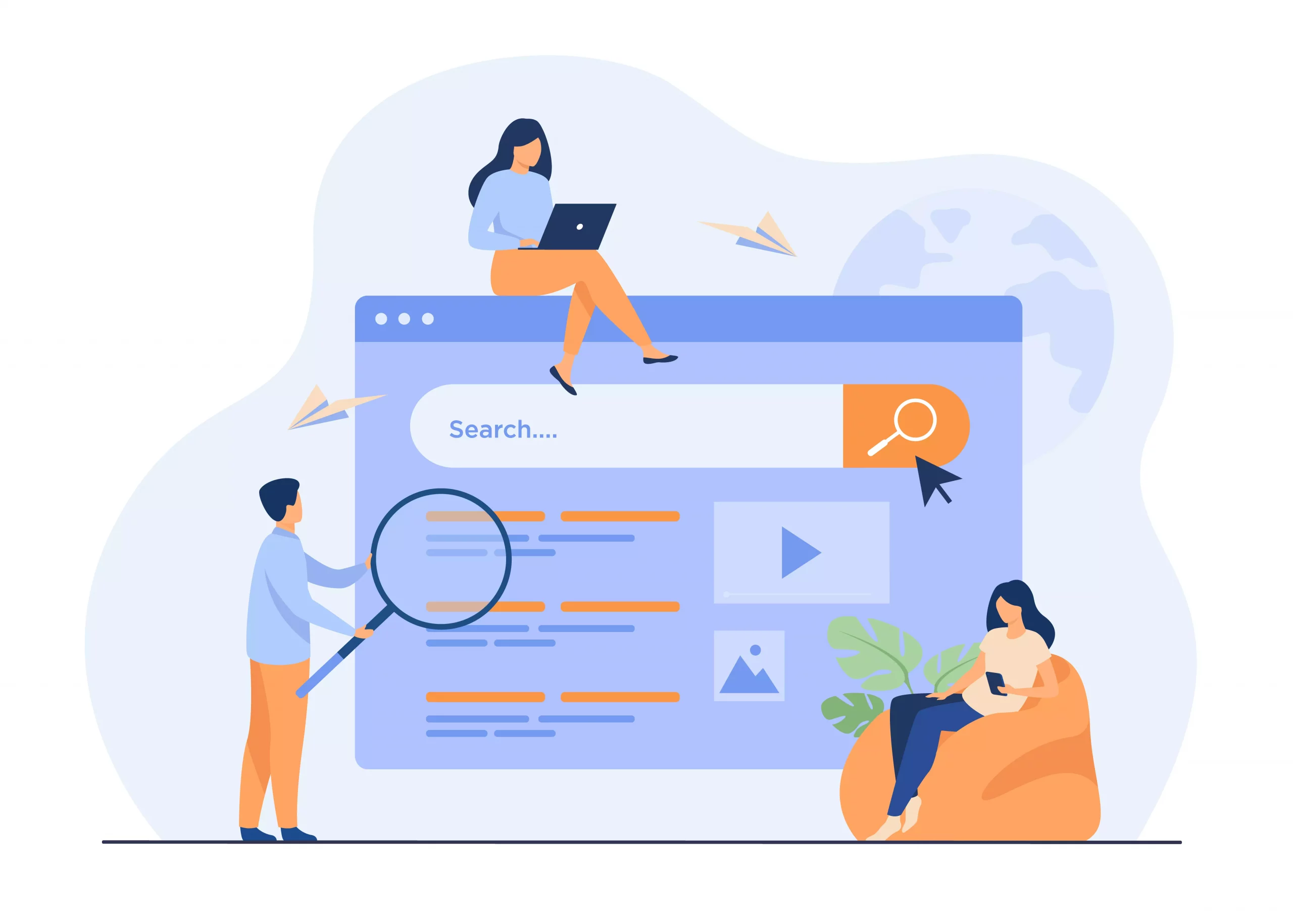BLOG SPACEMARKETING
Yoast SEO: El plugin para mejorar tu posicionamiento
ESCRITO POR JULIO | ARTÍCULO SOBRE WORDPRESS Y SEO
Estoy seguro que en algún momento has leído o escuchado algo sobre Yoast SEO. Y no es para menos… Este plugin es uno de lo más famosos de la biblioteca de wordpress. No sólo por la cantidad de funciones que tiene sino que además es capaz de mejorar tu posicionamiento. Si estás buscando información, curiosear o incluso si necesitas un plugin que te ayude con tus estrategias de SEO local quédate aquí, porque te voy a contar algunas cosas que seguro que te van a interesar 😉
Table of Contents
Toggle¿Qué es Yoast SEO?
¿Cómo puede ayudarme Yoast SEO en 2024?
La actualidad del especialista SEO está marcada por los constantes cambios en el algoritmo y las tendencias. Contar con herramientas que nos ayuden al posicionamiento SEO es hoy imprescindible si queremos mejorar nuestros resultados. Yoast SEO tiene funcionalidades que son muy interesantes y que pueden ayudarnos a conseguir mejoras en nuestros posicionamiento:
1. Nos permite modificar títulos y metadescripciones de forma muy sencilla e intuitiva.
2. Nos proporciona un checklist con puntos a mejorar dentro de una página o artículo enfocado al SEO, como enlaces salientes, enlaces internos, número de veces que se repite la palabra clave principal, etc…
3. Genera de forma fácil y sencilla un sitemap que ayuda a los motores de búsqueda a indexar nuestra página web si no aparece en Google.
4. Podemos marcar páginas como no indexables para que los motores de búsqueda no las incluyan en Google.
¿Cómo puedo descargar Yoast SEO?
Descargar Yoast SEO es muy sencillo. Te comparto la ruta:
Accedes a tu wordpress >> Plugins >> Añadir nuevo >> Escribes «Yoast SEO» >> Instalar ahora >> Activar
Deberías ver algo así:

Configura Yoast SEO
Configurar el plugin Yoast SEO es muy sencillo. Una vez instalado tendremos que desplazarnos a ajustes >> básicos del sitio y rellenar todos nuestros datos. Desde la pestaña general podemos conectar yoast seo con Google Search Console o Bing.
Configura y descarga el sitemap
Antes de descargar y subir nuestro sitemap a Google Search Console queremos enseñarte cómo configurarlo de forma muy sencilla.
Si accedemos a la ruta Yoast SEO >> Ajustes y observamos el panel de la izquierda, podremos ver los desplegables de tipos de contenidos, categorías y etiquetas y avanzado. Dentro de cada desplegable tenemos distintas opciones, por ejemplo: En tipos de contenidos encontramos portfolio. Si pulsamos en portfolio podremos ver una pestaña seleccionable que pone «Mostrar portfolio en los resultados de búsqueda». Tan simple como desmarcarlo para que nuestro sitemap no lo muestre.
Y con el resto de opciones lo mismo: categorías, etiquetas, nombre de autor, etc… Somos libres de marcar y desmarcar qué queremos que aparezca en nuestro sitemap y por lo tanto en los resultados de búsqueda y que no.
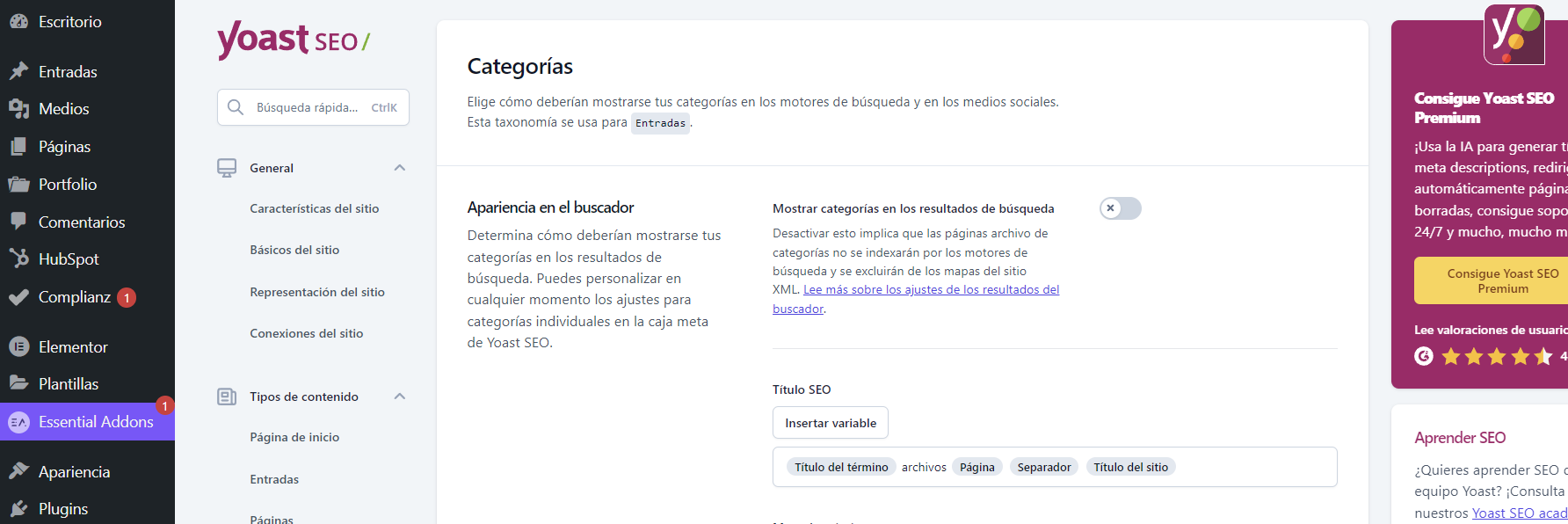
Una vez tenemos configurado el sitemap es hora de descargarlo. Para descargar tu sitemap en Yoast SEO sólo accede a la ruta Yoast SEO >> General >> Características del sitio >> Mapas del sitio XML y pulsa ver el mapa del sitio XML. ¿Y ahora? Copia el enlace y pégalo en Google Search Console y listo 😎.
Marcar una página o entrada como no indexable con Yoast SEO
En el editor de páginas o entradas de blog, justo abajo, nos aparece la configuración de Yoast SEO para la página deseada. Deberías ver algo así:

Bien, justo abajo, haz clic donde pone Avanzado. Y ahí encontramos dos opciones:
¿Permitir a los motores de búsqueda mostrar este contenido en los resultados? y ¿Deberían los motores de búsqueda seguir los enlaces de este contenido?. Ahora marca NO para ambas opciones y listo. Esa página dejará de estar indexada en Google. ¿Cómo sabemos si se ha aplicado correctamente el cambio? En el listado de páginas debería aparecer un punto azul a la derecha. Si lo ves es que el cambio está bien aplicado ✌
Mejora tu posicionamiento On Page
Yoast SEO es uno de nuestros plugins de SEO favorito por muchas cosas, pero entre ellas destacamos la facilidad visual que tiene con lo que yo llamo «El semáforo». Si nos fijamos justo en la imagen de abajo encontramos algunas cosas interesantes. Abajo de la entrada de blog o página Yoast SEO nos da la opción de colocar la palabra clave principal, el título SEO, el slug y la metadescripción. Además podemos ver la apariencia en versión responsive y versión PC. Pero lo realmente interesante es lo siguiente:
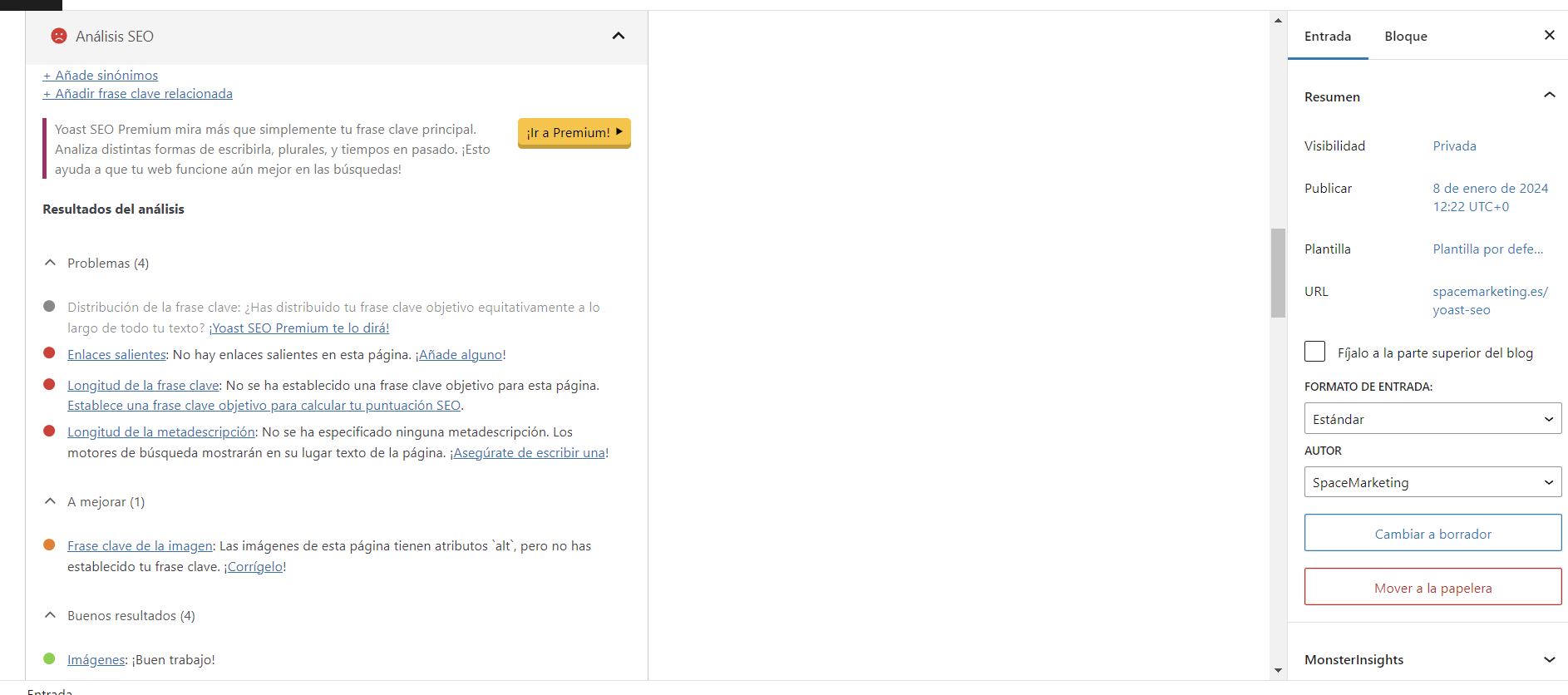
Si pinchamos en la opción análisis SEO, el plugin nos mostrará varios puntos: Si es rojo lo detecta como problema, si es amarillo como una opción a mejorar y si es verde es que está perfecto. Con esto podrás jugar en tiempo real, es decir: Si cambias o modificas la metadescripción en base a lo que el plugin te marca podrá cambiar a verde. El plugin nos proporciona el problema y la solución. Por ejemplo, podrás encontrarte un punto rojo que sea: Enlaces salientes: No hay enlaces salientes en esta página.
🤔¿Solución? ¡Añade uno! O dos… Pero que tengan sentido para tu estrategia de posicionamiento SEO 😁
Y así con todas las opciones. El objetivo es que la carita roja que vemos ahora en el ejemplo que he puesto en la imagen se convierta en verde sonriente.
Otras funciones de Yoast SEO
Como he mencionado varias veces en este artículo, este plugin tiene numerosas funcionalidades que nos ayudan a mejorar nuestro posicionamiento orgánico. A las ya analizadas, se suman otras que pueden ser de tu interés:
Marcar una URL como canónica
Conclusión
La versión free de Yoast SEO se muestra bastante completa para mejorar nuestro posicionamiento orgánico. Sus funciones, desde marcar etiquetas No follow – No index, etiquetas canónicas, generar sitemaps o mejorar el seo on page lo convierten en uno de los plugins más importantes de wordpress. Si te estás iniciando en el mundo del diseño web, el seo o el marketing te recomendamos este plugin por su eficacia y facilidad de uso. También puedes echar un vistazo a los 6 mejores plugins gratuitos para iniciar en wordpress y comenzar a aprender sobre ellos.
Espero que nuestro artículo sobre Yoast SEO te haya servido de ayuda. Recuerda que nuestra agencia de marketing en Torrevieja puede ayudarte a conseguir tus objetivos de marketing online. Contactarnos es muy fácil y al primer café invitamos nosotros